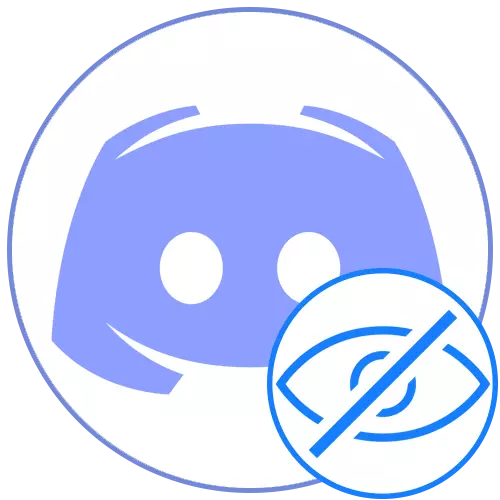
Sie können den Spitznamen nicht auf dem Server ändern, wenn die Beschränkungen von den Erstellern oder der Verwaltung für Ihre Rolle vorgenommen wurden. Betrachten Sie dies und kontaktieren Sie ggf. privilegierte Personen, damit sie Ihren Spitznamen unabhängig voneinander unsichtbar machen oder relevante Rechte vornehmen.
Methode 2: Verwenden eines speziellen Symbols
Es gibt ein spezielles Zeichen, das aufgrund der Merkmale der Kodierung nach der Konservierung von NIC nicht angezeigt wird. Es kann auch in der neuesten Version des Wechsels verwendet und höchstwahrscheinlich in der Zukunft möglich sein. Sie müssen ein paar einfache Schritte ausführen:
- Öffnen Sie das Menü, um den Nick zu ändern, wo das Eingabefeld aktiviert wird.
- Kopieren Sie das Symbol ٴٴٴٴٴ und folgen Sie ihm im Feld und speichern Sie die Änderungen.
- Kehren Sie zur Liste der Serverteilnehmer zurück, um die Wirksamkeit der ausgeführten Operation zu überprüfen.
- Bedenken Sie, dass beim Senden einer Nachricht im Chat ein kleines Fragment des Symbols immer noch fällt.
- Darüber hinaus geben wir an, dass es einfach ist, das Feld mit dem Spitznamen aus diesem Symbol zu reinigen, also verwenden Sie die Schaltfläche "RESET NICENAME".
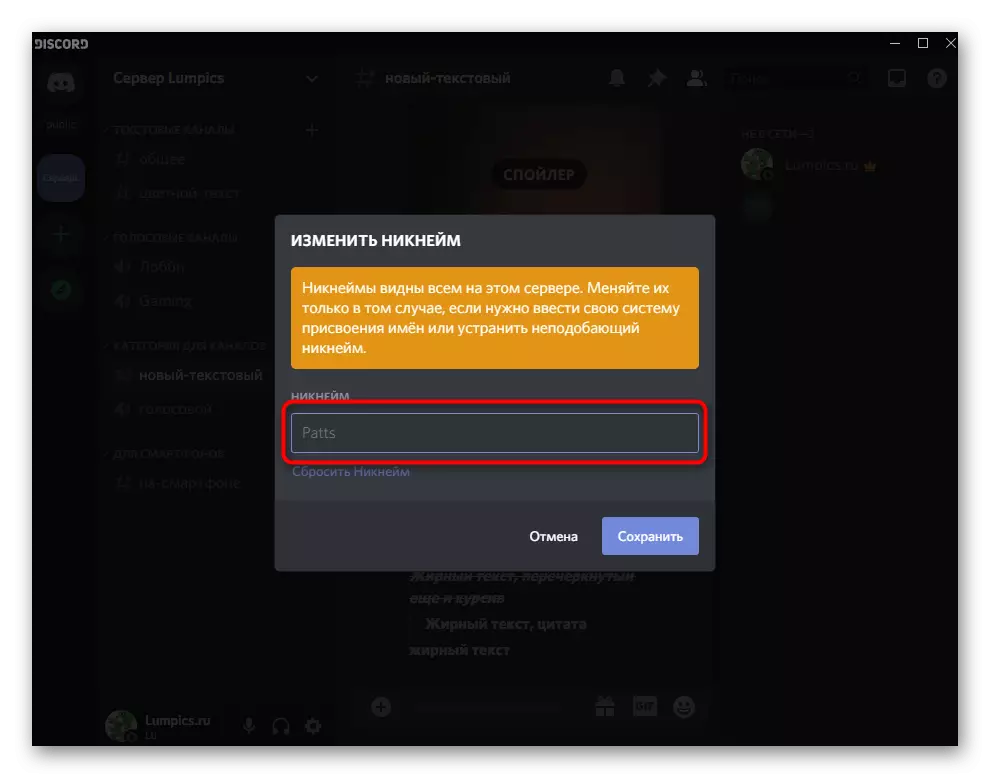
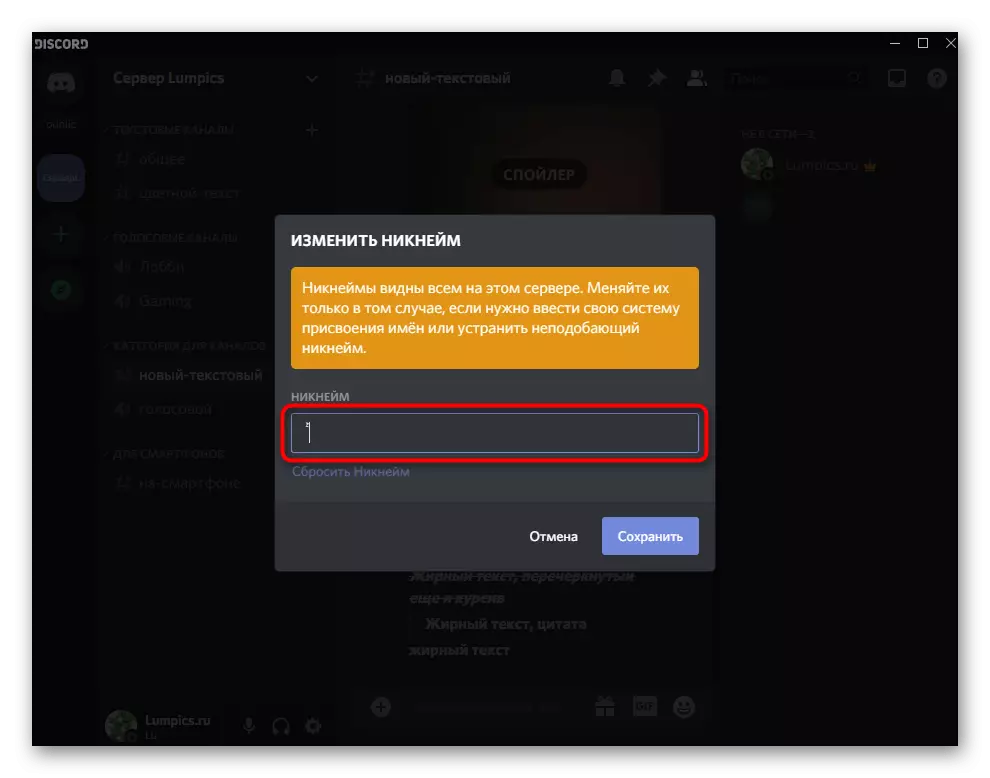
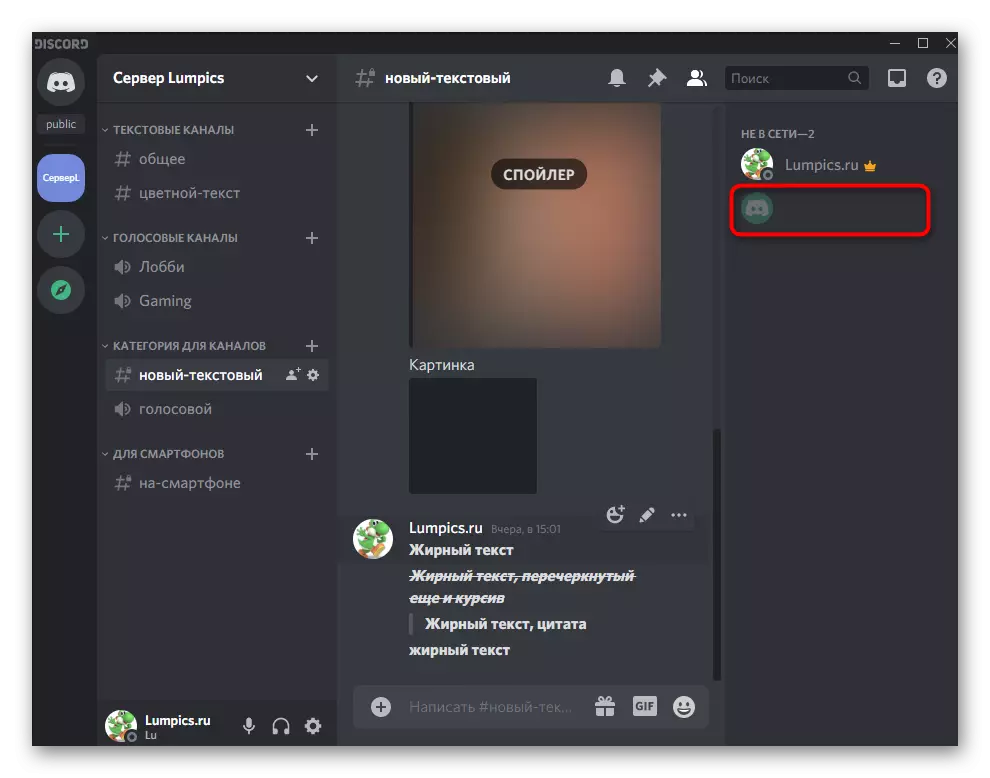
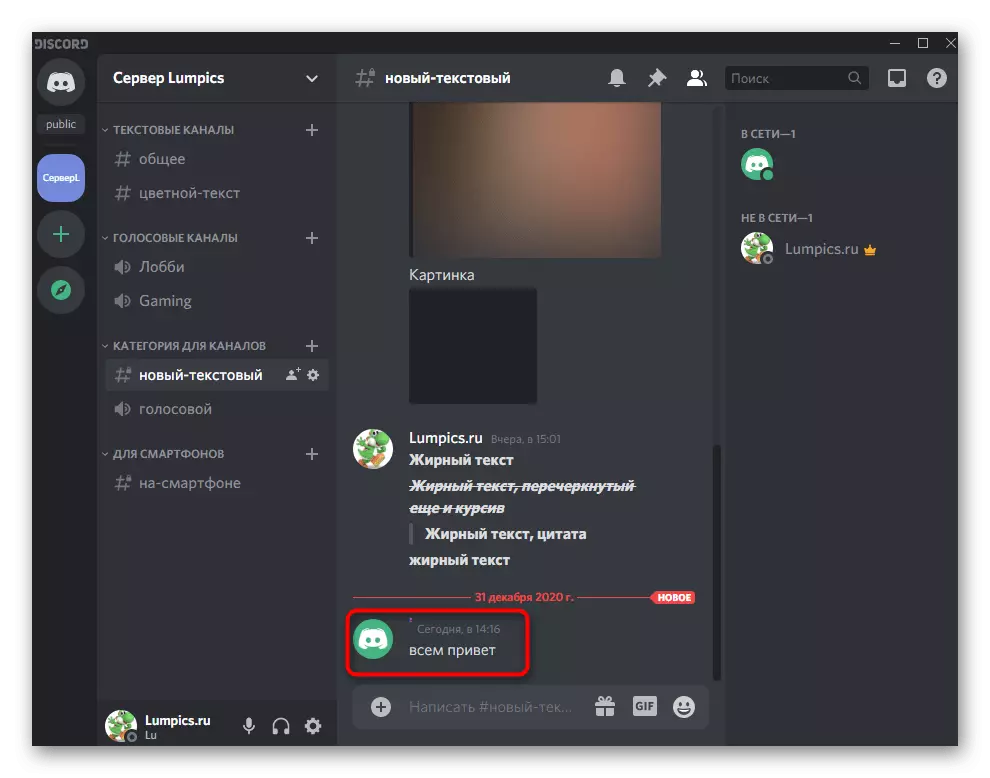
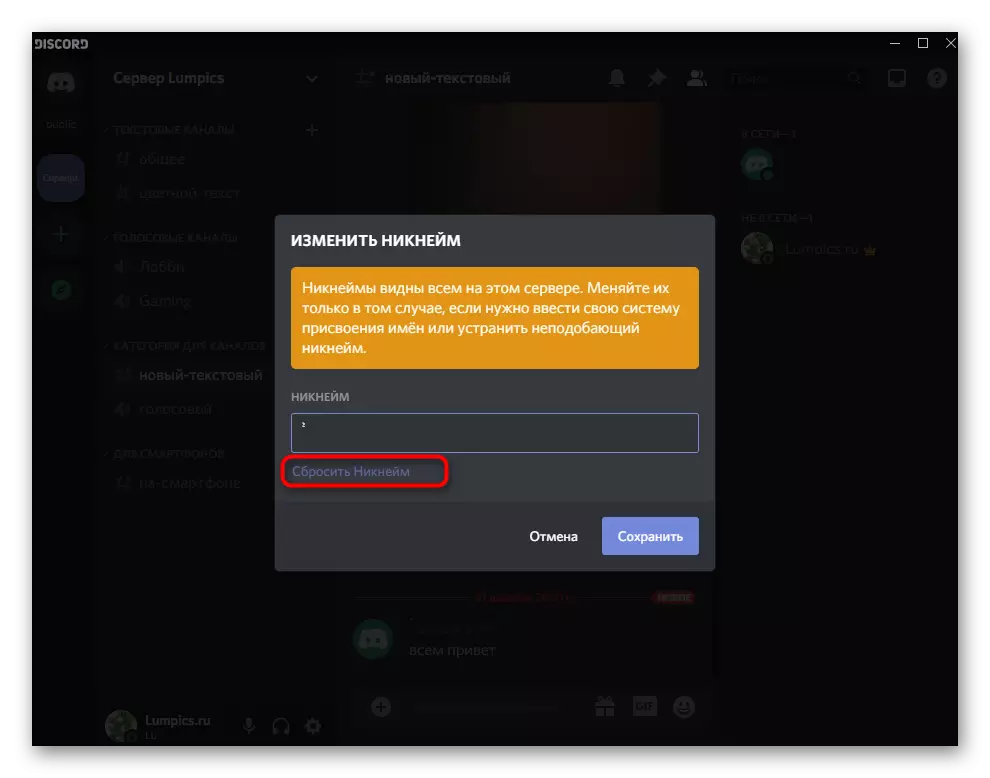
Methode 3: Farbwechselrolle
Aus dem Titel dieser Methode ist bereits klar, dass es nur von Benutzern mit Berechtigungen auf dem Server passt, um die Einstellungen einer beliebigen Rolle zu ändern. Sie können der Schöpfer oder der Administrator sein, der über die Einstellungen die entsprechenden Änderungen ausführt.
- Klicken Sie auf den Namen Ihres Servers und öffnen Sie somit das Menü.
- Sie klicken auf "Servereinstellungen".
- Gehen Sie zum Abschnitt "Rollen", indem Sie auf diese Zeile im linken Bereich klicken.
- Wählen Sie die Rolle, die Sie bearbeiten möchten, oder erstellen Sie einen neuen.
- Sie müssen eine benutzerdefinierte Farbe verwenden, um das perfekte zu finden.
- Nach dem Anzeigen der Palette einsetzen Sie den Code # 2F3136, der dem Hintergrund der Liste der Teilnehmer auf dem Server entspricht.
- Wenden Sie die Änderungen an und gehen Sie zum Abschnitt "Teilnehmer".
- Fügen Sie die Rolle des Benutzers hinzu, für den Sie einen unsichtbaren Spitznamen erstellen möchten.
- Finden Sie es in der aufgetretenen Liste, wenn man bedenkt, dass der Name der Rolle bereits mit dem Hintergrund zusammengeführt ist.
- Kehren Sie zur Liste der Teilnehmer zurück und stellen Sie sicher, dass der Spitzname nicht wirklich angezeigt wird.
- Wenn wir über die Sendensäule von Nachrichten sprechen, ist dieser Farbton nicht ganz geeignet, sodass Sie wählen sollten - wo Sie einen Spitznamen unsichtbar machen möchten. Wenn Sie daran interessiert sind, den Namen speziell im Chat zu verbergen, müssen Sie den Code auf # 36393F ersetzen, und dann wird der Spitzname in der Teilnehmerliste sichtbar, wird jedoch nicht im Chat angezeigt.
- Bei Verwendung von hellen Themen verlieren alle diese Einstellungen Relevanz, sodass andere Änderungen vorgenommen werden müssen. Setzen Sie die Farbfarbe vollständig weiß (#ffffff), wenn Sie möchten, dass es im Chat angezeigt wird, wenn Sie Nachrichten senden.
- Speichern Sie die Änderungen, gehen Sie zum Server zurück und überprüfen Sie das Ergebnis der ausgeführten Aktionen.
- Um den Nick aus der Liste der Teilnehmer zu verbergen, müssen Sie den Farbcode # F2F3F5 verwenden. Es unterscheidet sich leicht von Weiß, so dass im Chat-Spitzname noch gesehen werden kann.

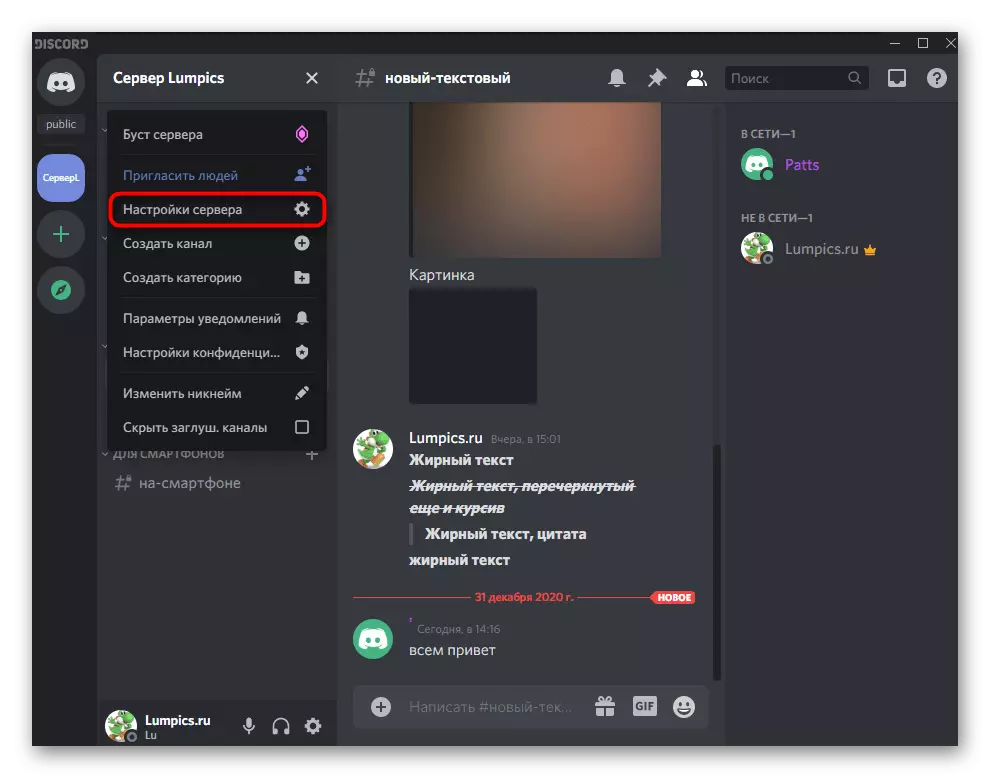
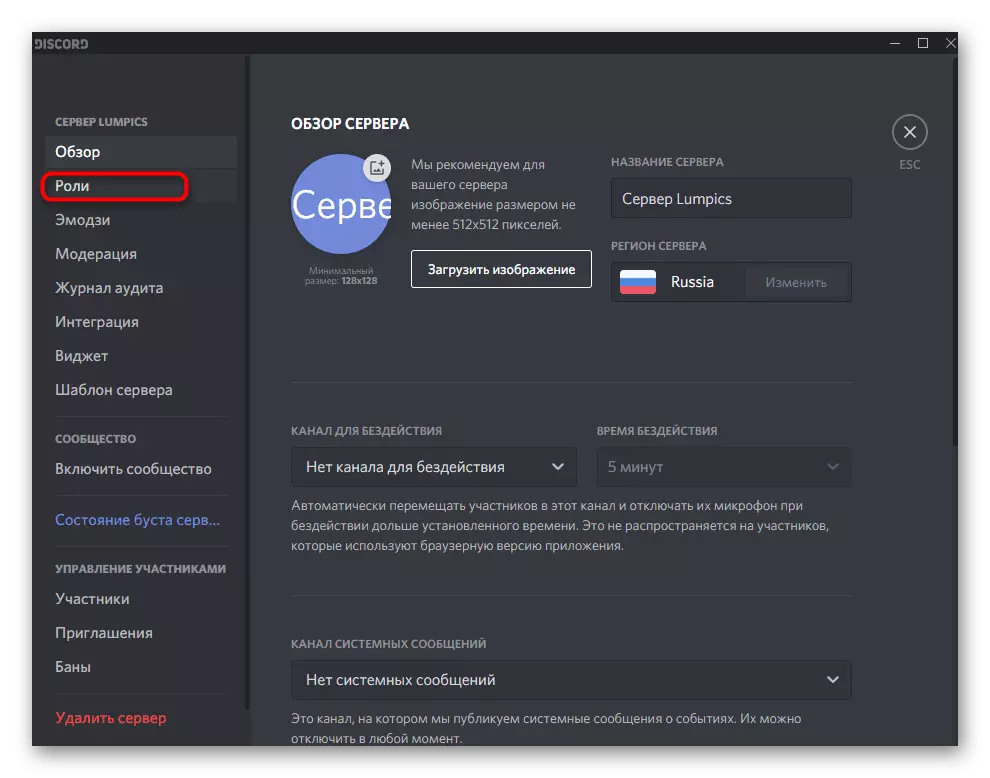
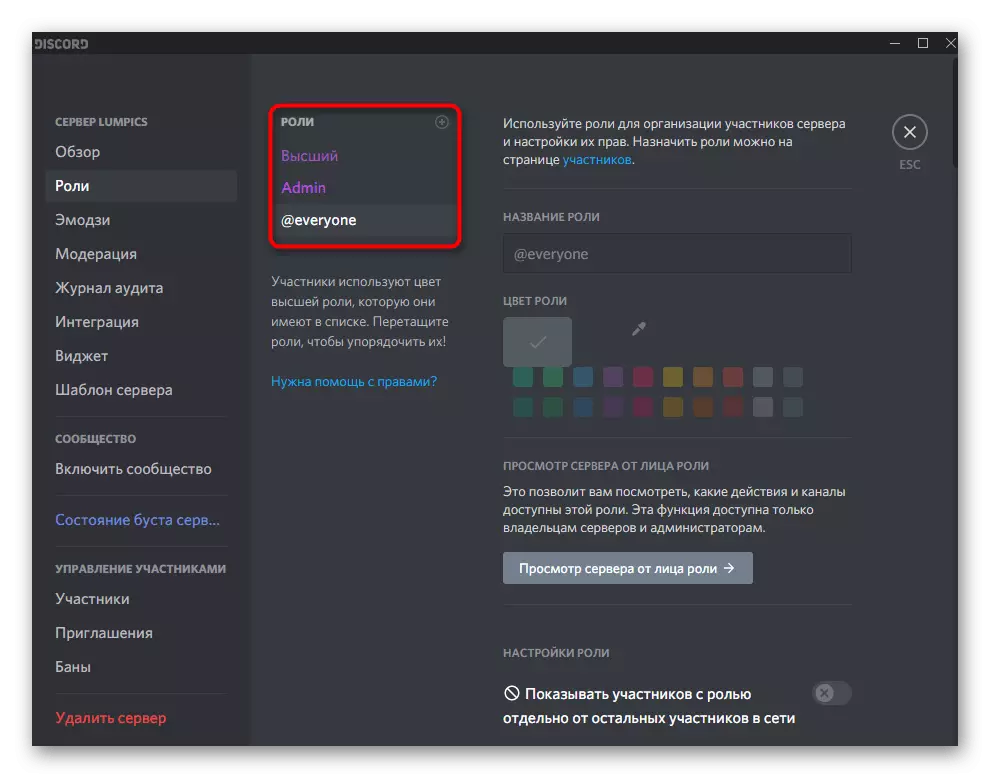
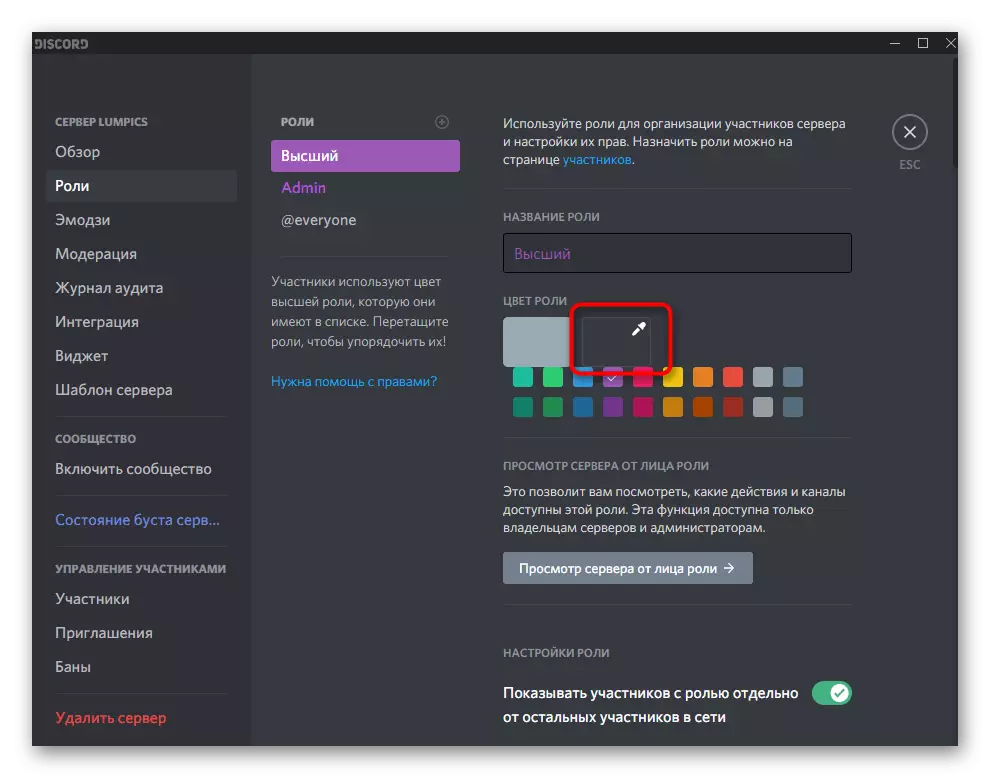
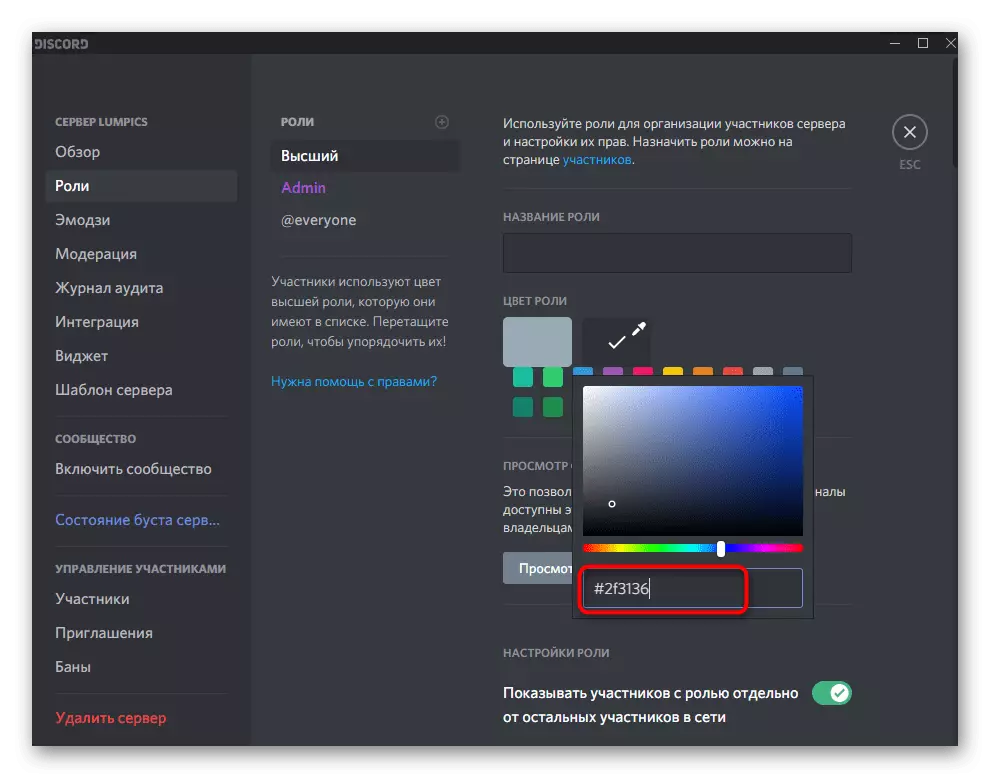
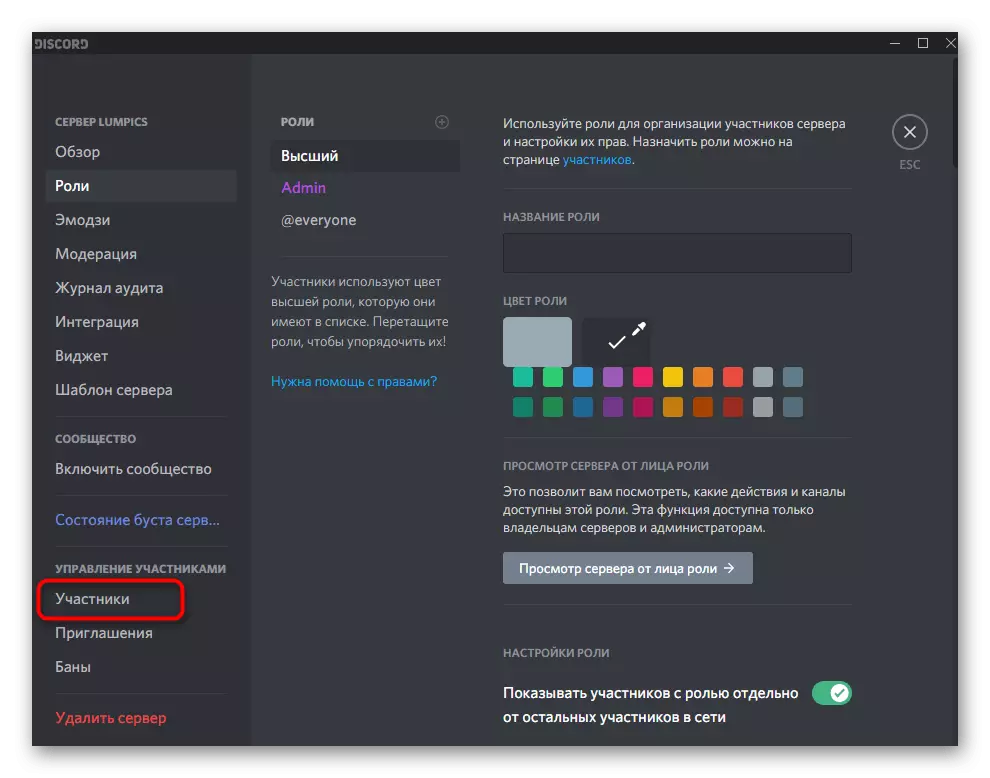
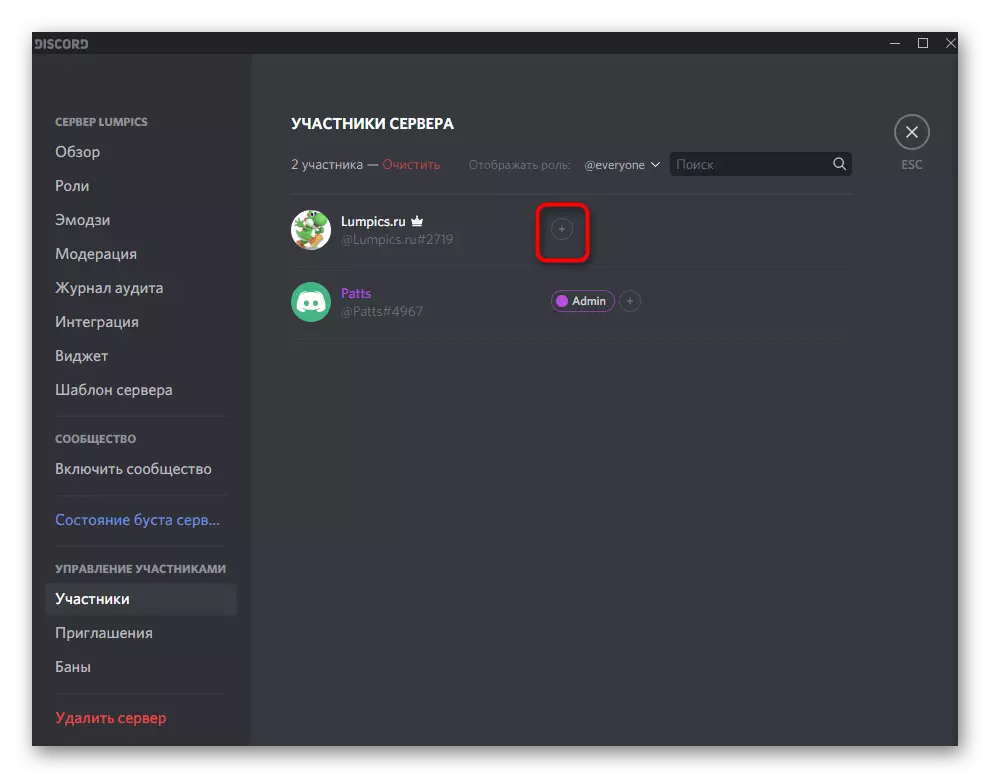
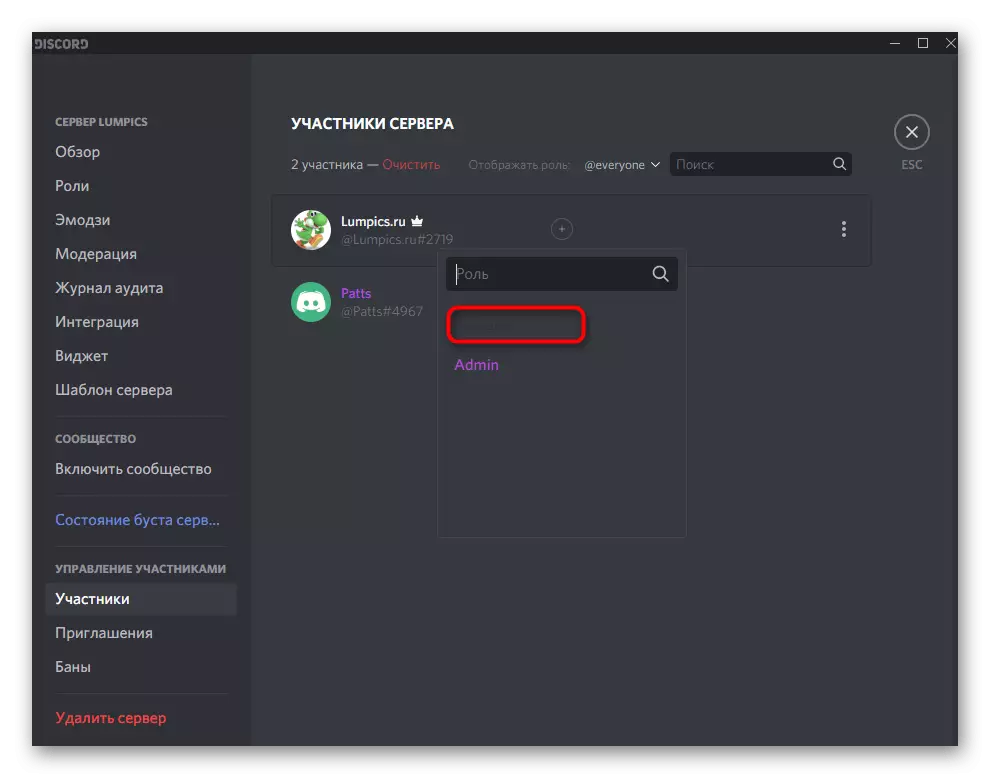
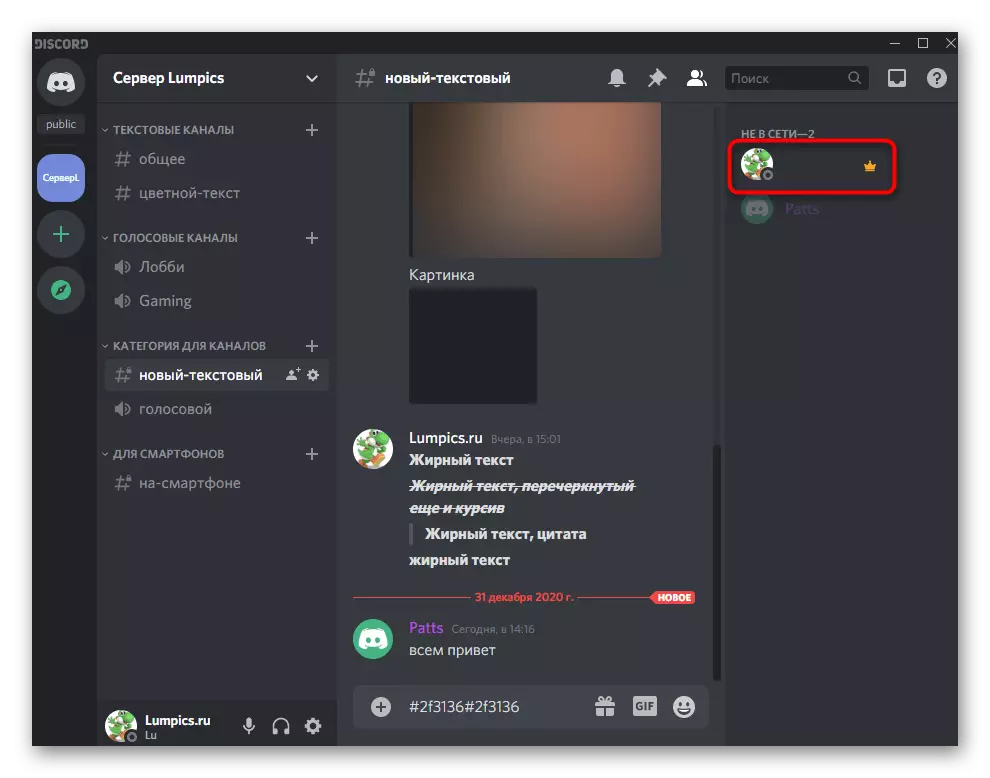
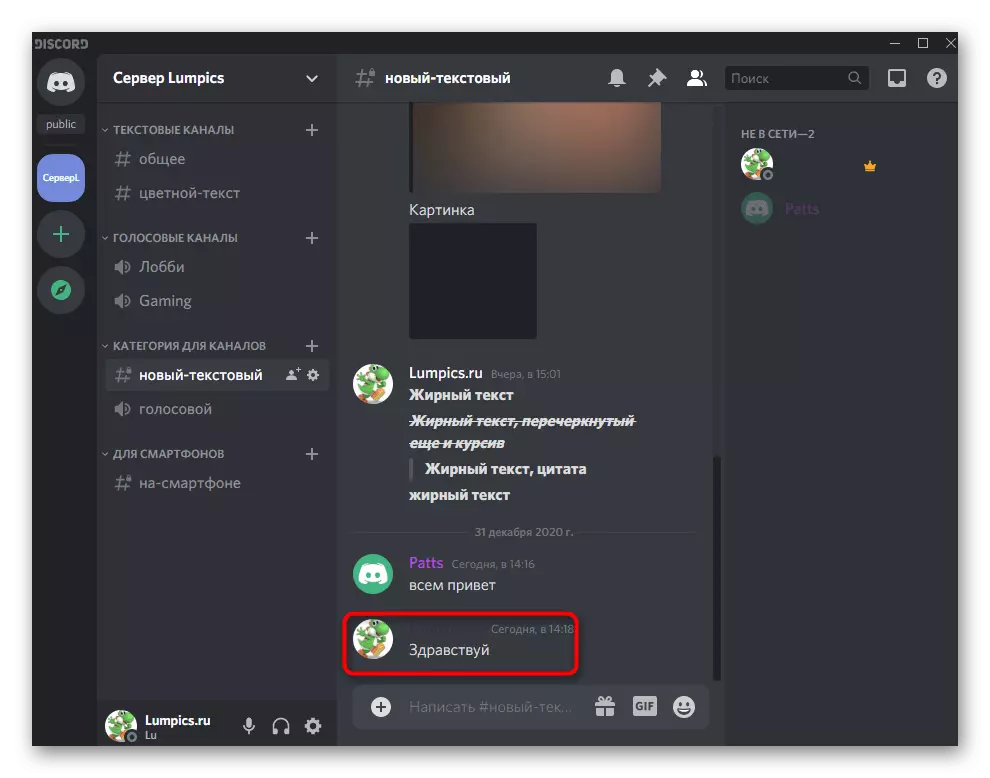
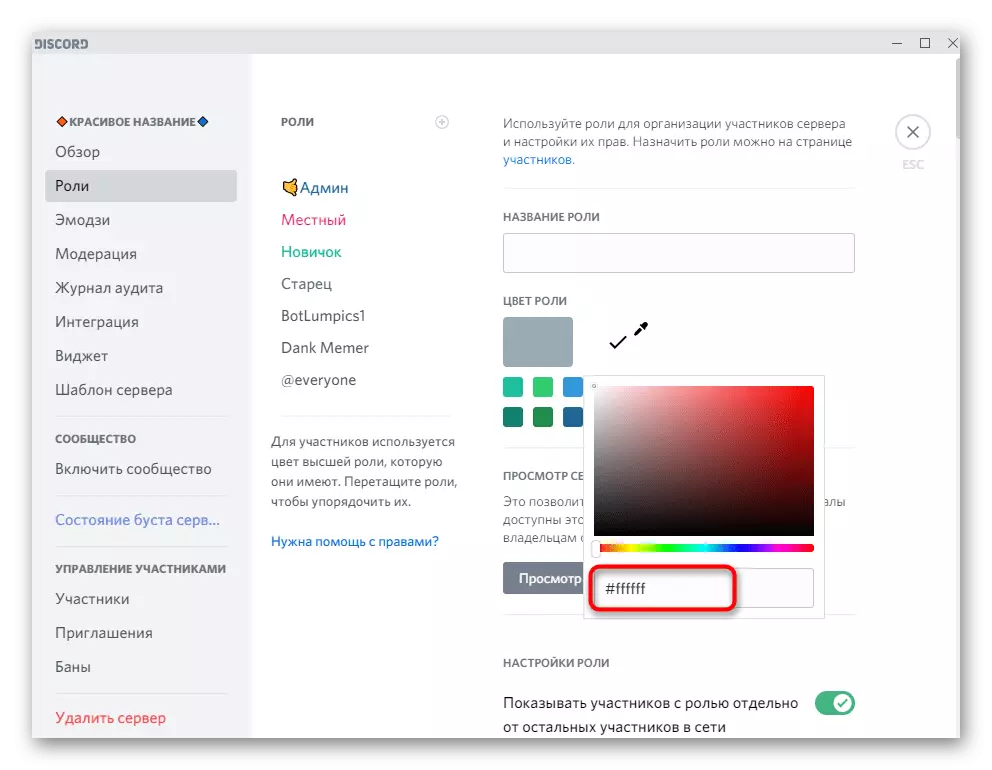
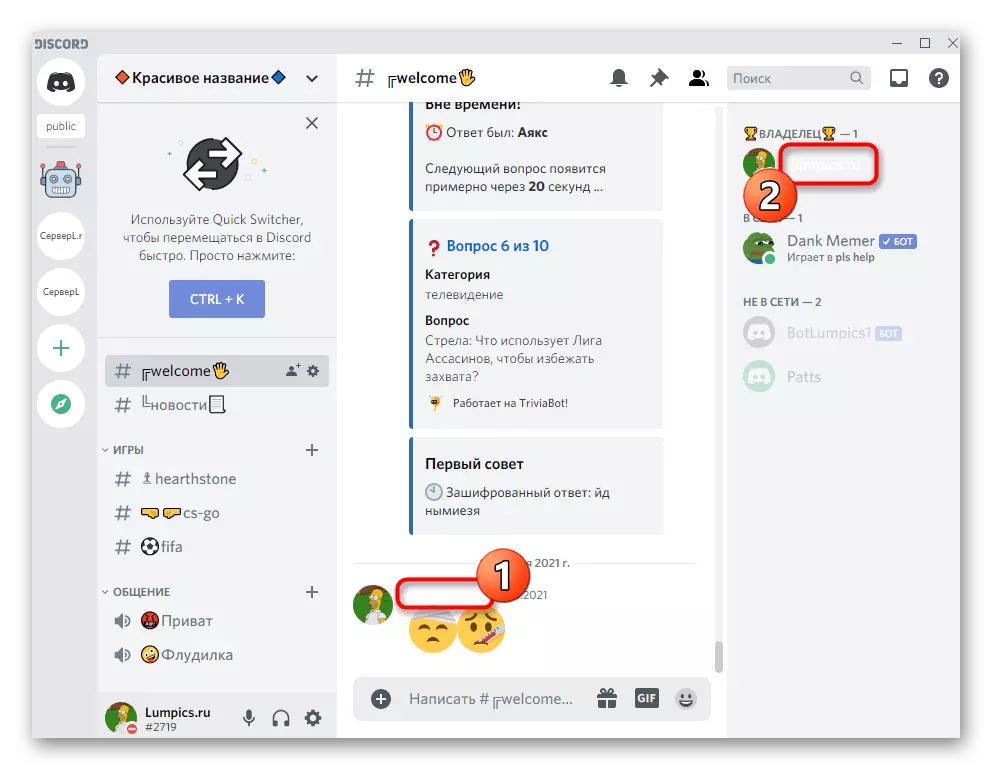
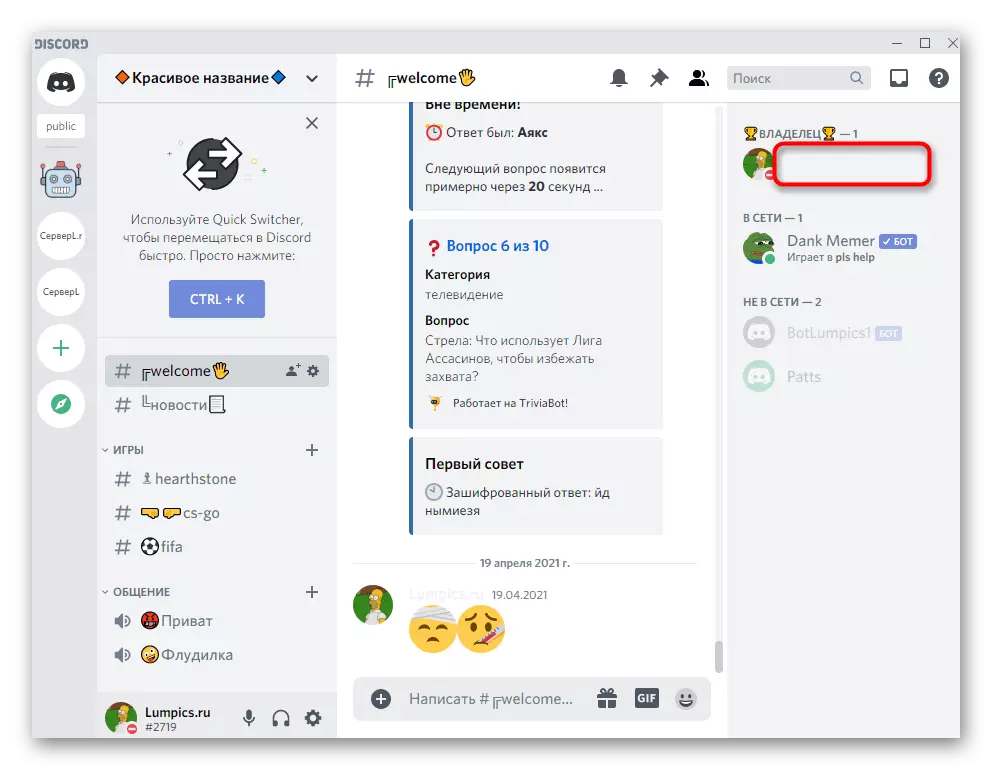
Die oben diskutierten Einstellungen wirken sich auf den Mapping-Spitznamen im Chat und in der Liste der Teilnehmer für alle Benutzer aus, die ein dunkles oder helles Theme festlegen, die Standardeinstellungen des Messengers anwenden. Die Parameter werden bei der Installation von Themen von Drittanbietern oder anderen Benutzern des Verwerfens irrelevant sein, was während der Bearbeitung berücksichtigt werden muss.
